
Dalam tutorial ini, kami akan menunjukkan cara menginstal Zabbix di Debian 10. Bagi Anda yang belum tahu, Zabbix adalah alat pemantauan sumber terbuka yang ideal untuk memantau server cloud. Zabbix sangat fleksibel, informasi dapat diambil menggunakan HTTP/SNMP atau dengan menginstal agen Zabbix pada mesin yang akan dipantau, dan memungkinkan banyak penyesuaian. Ini juga mendukung pemantauan perangkat penyimpanan, database, mesin virtual, telepon , sumber daya keamanan TI, dan banyak lagi.
Artikel ini mengasumsikan Anda memiliki setidaknya pengetahuan dasar tentang Linux, tahu cara menggunakan shell, dan yang terpenting, Anda meng-host situs Anda di VPS Anda sendiri. Instalasi cukup sederhana dan mengasumsikan Anda sedang berjalan di akun root, jika tidak, Anda mungkin perlu menambahkan 'sudo ' ke perintah untuk mendapatkan hak akses root. Saya akan menunjukkan kepada Anda langkah demi langkah instalasi Zabbix di Debian 10 (Buster).
Prasyarat
- Server yang menjalankan salah satu sistem operasi berikut:Debian 10 (Buster).
- Sebaiknya Anda menggunakan penginstalan OS baru untuk mencegah potensi masalah.
- Seorang
non-root sudo useratau akses keroot user. Kami merekomendasikan untuk bertindak sebagainon-root sudo user, namun, karena Anda dapat membahayakan sistem jika tidak berhati-hati saat bertindak sebagai root.
Instal Zabbix di Debian 10 Buster
Langkah 1. Sebelum menginstal perangkat lunak apa pun, penting untuk memastikan sistem Anda mutakhir dengan menjalankan apt berikut perintah di terminal:
sudo apt update sudo apt upgrade
Langkah 2. Menginstal Zabbix di Debian 10.
Sekarang kita menambahkan repositori paket Zabbix:
wget https://repo.zabbix.com/zabbix/4.0/debian/pool/main/z/zabbix-release/zabbix-release_4.0-3+buster_all.deb sudo dpkg -i zabbix-release_4.0-3+buster_all.deb
Setelah berhasil menambahkan repositori, gunakan perintah apt untuk menginstal server Zabbix dengan paket dukungan MariaDB agar MariaDB sebagai server database:
sudo apt update sudo apt install zabbix-server-mysql zabbix-frontend-php zabbix-agent
Langkah 3. Konfigurasikan Zabbix Database MariaDB.
Secara default, MariaDB tidak dikeraskan. Anda dapat mengamankan MariaDB menggunakan mysql_secure_installation naskah. Anda harus membaca dan di bawah setiap langkah dengan cermat yang akan menetapkan kata sandi root, menghapus pengguna anonim, melarang login root jarak jauh, dan menghapus database pengujian dan akses untuk mengamankan MySQL.
mysql_secure_installation
Konfigurasikan seperti ini:
- Set root password? [Y/n] y - Remove anonymous users? [Y/n] y - Disallow root login remotely? [Y/n] y - Remove test database and access to it? [Y/n] y - Reload privilege tables now? [Y/n] y
Selanjutnya, kita perlu masuk ke konsol MariaDB dan membuat database untuk Zabbix. Jalankan perintah berikut:
mysql -u root -p
Ini akan meminta Anda untuk memasukkan kata sandi, jadi masukkan kata sandi root MariaDB Anda dan tekan Enter. Setelah Anda masuk ke server basis data, Anda perlu membuat basis data untuk perangkat lunak Zabbix:
create database zabbixdb; create user 'zabbix'@'localhost' identified by 'your_strong_password'; grant all privileges on zabbixdb.* to 'zabbix'@'localhost'; flush privileges; exit;
Kemudian, muat skema database Zabbix ke database yang dibuat di atas:
cd /usr/share/doc/zabbix-server-mysql cat create.sql.gz | mysql -u zabbix -p zabbixdb
Langkah 4. Konfigurasikan Zabbix.
Selanjutnya, edit file konfigurasi server Zabbix /etc/zabbix/zabbix_server.conf dan perbarui konfigurasi database berikut. Ini akan digunakan oleh server Zabbix untuk terhubung ke database:
DBHost=localhost DBName=zabbixdb DBUser=zabbix DBPassword=your_strong_password
Langkah 5. Konfigurasi server web Apache.
Zabbix membuat file konfigurasi Apachenya sendiri /etc/zabbix/apache.conf dan membuat tautan ke direktori konfigurasi Apache. Mari gunakan perintah berikut untuk me-restart layanan Apache:
sudo systemctl restart apache2.service
Juga, Mulai ulang server Zabbix:
sudo systemctl restart zabbix-server sudo systemctl restart zabbix-agent
Langkah 6. Konfigurasi Firewall.
Sekarang izinkan port mendengarkan di firewall:
sudo ufw allow 80 sudo ufw reload
Langkah 7. Mengakses Antarmuka Web Zabbix.
Zabbix akan tersedia di port HTTP 80 secara default. Buka browser favorit Anda dan navigasikan ke http://your-domain.com/zabbix atau http://server-ip-address/zabbix dan selesaikan langkah-langkah yang diperlukan untuk menyelesaikan penginstalan.
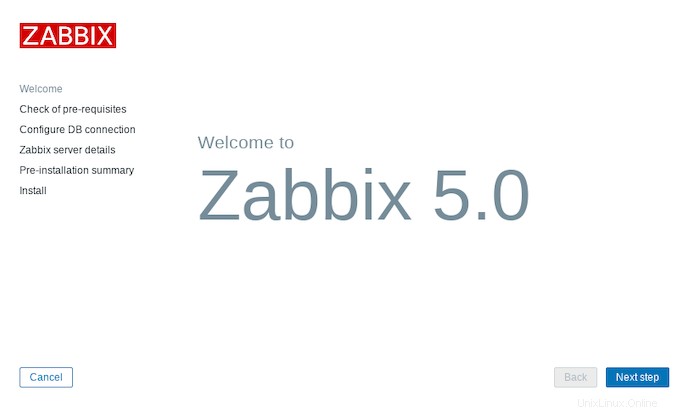
Selamat! Anda telah berhasil menginstal Zabbix. Terima kasih telah menggunakan tutorial ini untuk menginstal perangkat lunak pemantauan Zabbix di sistem Debian 10 Buster. Untuk bantuan tambahan atau informasi berguna, kami sarankan Anda memeriksa situs web resmi Zabbix.